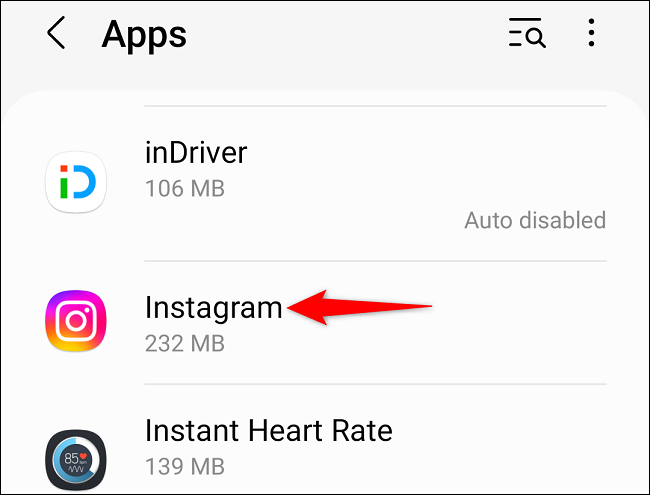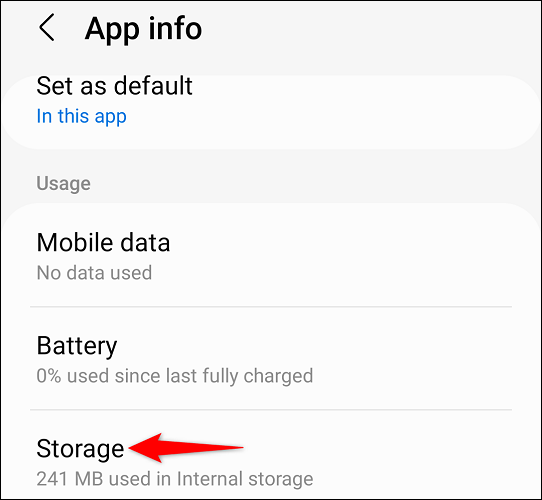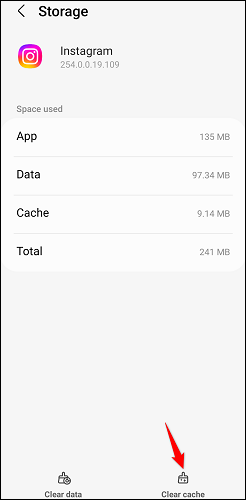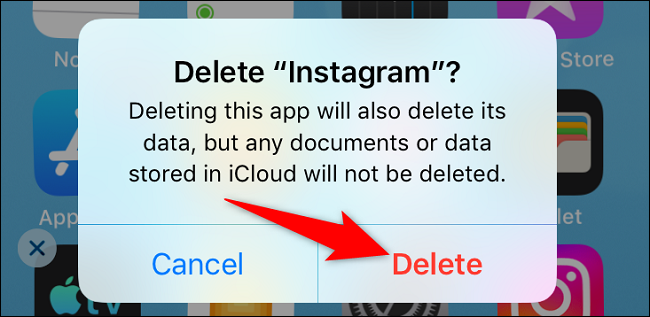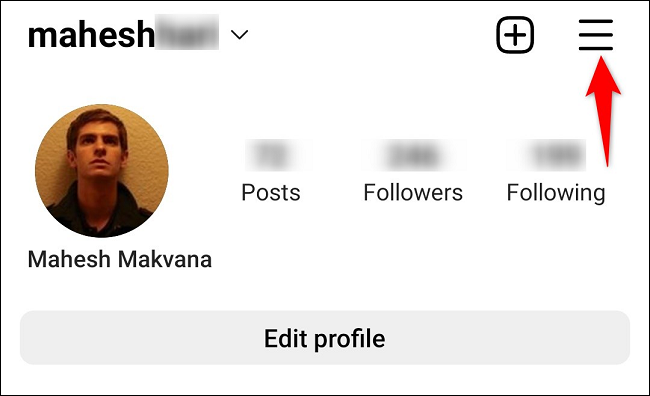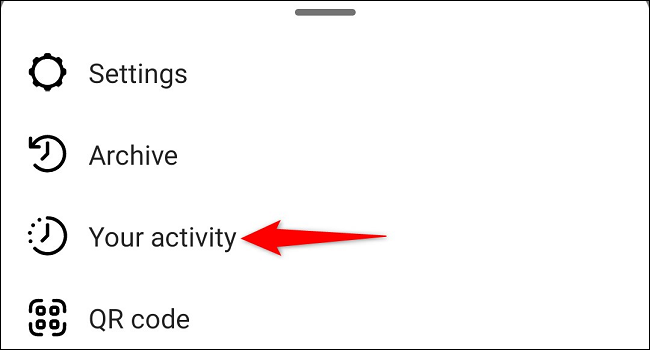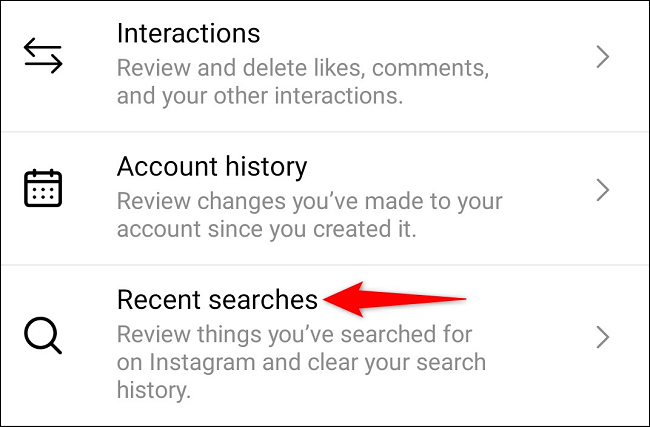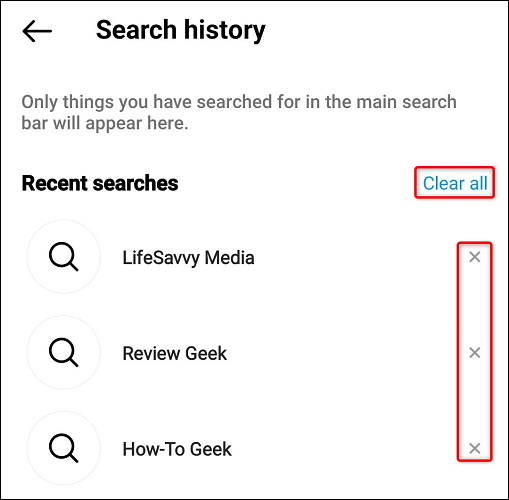Инстаграмдағы орнату жадын қалай жоюға болады.
егер мен болсам Инстаграмда қиындықтар туындады Немесе жай ғана соңғы іздеулерді өшіргіңіз келсе, бұл оңай Инстаграмдағы кэштің барлық түрлерін жойыңыз iPhone және Android құрылғыларында.
Android жүйесінде Instagram кэшін өшіріңіз
Егер сіз Android пайдаланушысы болсаңыз, Instagram қолданбасының қадамдары төменде көрсетілгеннен сәл өзгеше болуы мүмкін. Дегенмен, бұл нұсқаулық сізге қабылданатын қадамдар туралы жалпы түсінік беруі керек.
Бастау үшін Android телефонында параметрлер қолданбасын іске қосыңыз. Параметрлерде төмен өтіп, «Қолданбалар» тармағын таңдаңыз.
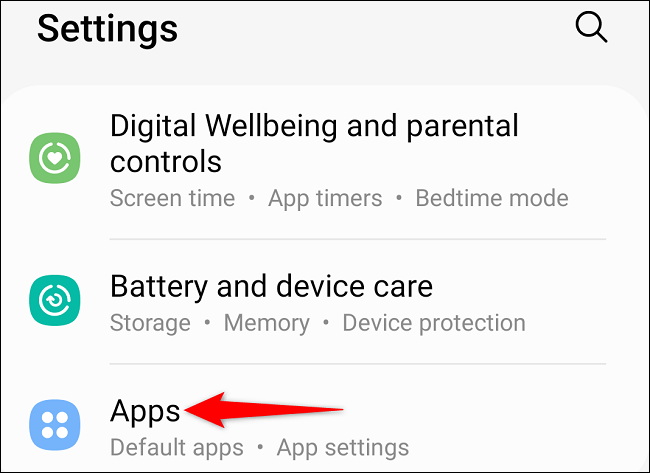
Қолданба мәзірінде Instagram іздеңіз және оны басыңыз.
Қолданба бетінде «Сақтау» тармағын таңдаңыз.
«Сақтау» бетін ашқан кезде, төменгі оң жақ бұрышта «Сыйымдылықты жадты өшіру» түймесін басыңыз.
Телефоныңыз Instagram кэш файлдарын жойды.
iPhone-дағы Instagram кэшін өшіріңіз
iPhone телефонында тек кейбір қолданбалар қолданбаны қайта орнатусыз кэшті өшіру мүмкіндігін береді. Instagram үшін қолданба қолданбасын өшірудің жалғыз жолы - оны жою және қайта орнату.
Ескерту: Қолданбаны жою және оны қайта орнату үшін кіру мәліметтерін қайта енгізу қажет болады. Дегенмен, сіз Instagram тіркелгіңізде сақталған деректерді жоғалтпайсыз.
Алдымен iPhone-ның негізгі экранында Instagram-ды іздеңіз. Содан кейін қолданбаны басып тұрыңыз. IOS-тың ескі нұсқаларында бұрышта «X» белгісін таңдау керек, содан кейін шағымда «Жою» түймесін басыңыз.
iOS жүйесінің соңғы нұсқаларында қолданбаны басып тұрып, мәзірден «қолданбаны жою» тармағын таңдау керек. Содан кейін шағымда «Бағдарламаны жою» түймесін қайтадан басыңыз.
Instagram орнату енді сіздің iPhone құрылғыңызда жойылды. Қайталау үшін Жүктеп алыңыз Сіз қолданбалар дүкеніне баруыңыз керек. Соңында сіз қолданбаны іске қосып, Instagram тіркелгіңізге кіре аласыз.
Инстаграмдағы соңғы іздеулерді өшіріңіз
Сондай-ақ сүртуге болады Мен Instagram-да жүргізген соңғы іздестіру әрекеттері , Жеке немесе ұжымдық түрде.
Ол үшін Instagram-ды iPhone немесе Android жүйесінде іске қосыңыз. Қолданбаның оң жақ бұрышындағы профиль кодын басыңыз.
Профиль бетінде, жоғарғы оң жақ бұрышта түймесін басыңыз гамбургер мәзірі (Үш көлденең сызық).
Тізімнен «әрекетті» таңдаңыз.
«Сіздің әрекетіңіз» бетінің төменгі жағына өтіп, «Соңғы іздеу әрекеттері» түймесін басыңыз.
Жеке құрамдас бөлікті жою үшін жойғыңыз келетін элементтің жанындағы «X» белгісін таңдаңыз.
Барлық тізімделген іздеулерді жою үшін экранның жоғарғы жағындағы «Барлығын өшіру» түймесін басыңыз.
Мынау. Instagram мен таңдаған іздеу элементтерін сәтті алып тастады.
Сіз оның ішінде болғаныңызда, қолыңыздан келетінін білдіңіз бе Instagram хабарламаларыңызды жойыңыз ? Қалай жасау керектігін білу үшін нұсқаулықты қараңыз.